
Oggi vi segnaliamo un programma gratuito utile per registrare le stazioni radio ascoltabili in streaming, la musica riprodotta da un lettore musicale, l’audio acquisito dal microfono o da qualsiasi altra fonte: MP3myMP3.
Tale programma permette infatti di registrare da una delle periferiche audio presenti sul proprio computer, sia in ingresso (microfono) che in uscita (casse). Infatti la registrazione della radio in streaming consiste proprio nella registrazione dell’audio del sistema mentre la si ascolta tramite browser.
La registrazione non è l’unica funzionalità presente in questo programma, permette infatti anche la riproduzione di file audio, oltre alla creazione di playlist, il ripping di CD e la programmazione delle registrazioni.
Come si usa
Una volta scaricato il programma dal sito ufficiale ed installato sul proprio pc, vi verrà richiesto al primo avvio di selezionare la cartella predefinita in cui verranno salvate le proprie registrazioni.
Vi si presenterà a questo punto l’interfaccia del programma, che illustreremo brevemente:
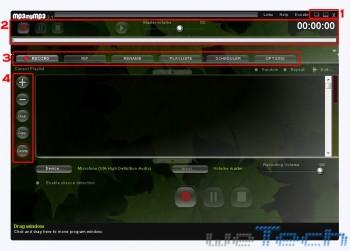
MP3myMP3 – 1
- in alto a destra sono ovviamente presenti i tasti per ridurre ad icona e chiudere il programma, ma la cosa interessante è che questo programma presenta anche un ulteriore pulsante per mantenere sempre in primo piano la finestra del programma;
- segue poi il player vero e proprio, dal quale e possibile anche avviare mettere in pausa e fermare le registrazioni;
- più in basso troviamo i pulsanti per accedere alle varie funzionalità del programma, ossia RECORD, RIP, RENAME, PLAYLISTS, SCHEDULER e OPTIONS;
- infine troviamo sulla sinistra i pulsanti che permettono rispettivamente di aggiungere o rimuovere file audio dalla playlist, pulirla oppure copiare o eliminare file.
Vediamo ora come si usano le funzionalità principali di questo programma.
Record
Per effettuare una registrazione selezionate la scheda RECORD, quindi cliccando sul pulsante Device impostate la periferica dalla quale registrare: Missaggio stereo, se volete registrare l’audio riprodotto dalle casse (ad esempio se volete registrare la radio che state ascoltando in streaming), Microfono, se volete registrare la vostra voce. Potrete dunque avviare la registrazione premendo il pulsante rosso Record, mentre con i pulsanti Pause e Stop è possibile sospendere momentaneamente o terminare la registazione.
Poiché registra tutti i suoni che vengono riprodotto dal vostro pc, se avete altri programmi aperti che producono suoni, verranno registrati anche quelli, per cui consigliamo di chiudere o disabilitare l’audio ai programmi che potrebbero interferire con la vostra registrazione.
Rip
Tramite la scheda RIP è invece possibile effettuare il ripping di CD. La procedura è molto semplice, vi basterà inserire il CD, cliccare sul pulsante in basso Refresh nel caso in cui non dovesse trovare alcuna traccia audio, ed infine cliccare su Rip All per effettuare il ripping dell’intero CD oppure Rip Track per effettuarlo solo per le tracce selezionate.
Playlist
MP3myMP3 può essere anche utilizzato come player musicale per riprodurre i file MP3, WAV, AIF e AU con la possibilità anche di visualizzare le copertine degli album musicali tramite la scheda PLAYLISTS, la quale consente appunto anche la creazione di playlist.
Scheduler
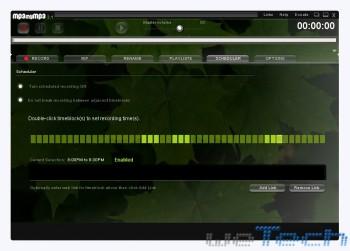
MP3myMP3 – 2
Altra interessante funzionalità di MP3myMP3 è la possibilità di programmare la registrazione delle stazioni radio trasmesse via internet accedendo alla scheda SCHEDULER, selezionando l’orario di registrazione, inserendo l’indirizzo della pagina web che trasmette la radio e cliccando su Add Link, ed ovviamente dovrete abilitare la registazione programmata spuntando Turn scheduled recording ON.
La selezione dell’orario consiste nell’abilitazione tramite doppio click di una delle 48 fasce orarie della giornata (ciascuna di mezz’ora).
Options
Infine dalla scheda OPTIONS è possibile impostare il formato (MP3 o WAV) ed il bitrate con il quale salvare le registrazioni tramite rispettivamente i pulsanti Save File as… e Select Bitrate, oltre la possibilità di cambiare la cartella predefinita in cui vengono salvati mediante il tasto Browse…
In questa scheda è inoltre possibile modificare l’aspetto del programma cambiando l’immagine di sfondo oppure i colori di sfondo e testo.
Info, prezzo e download
MP3myMP3 è, come già detto, gratuito, è compatibile Windows XP. Vista e 7 e potete scaricarlo tramite il seguente link:
- Download MP3myMP3

